-
Cómo convertir una polilínea a una polilínea 3D
-
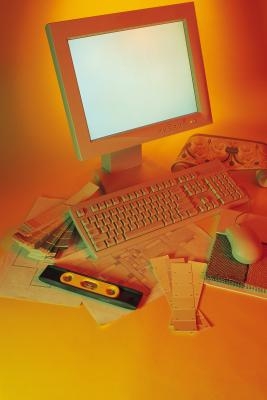
Diseño Asistido por Ordenador (CAD) ha cambiado la profesión edificio. Arquitectos, ingenieros y contratistas utilizan aplicaciones CAD, como AutoCAD de Autodesk, para diseñar, documentar y edificios de prueba en dos y tres dimensiones. A menudo, un modelo tridimensional es la mejor manera de describir un diseño, y AutoCAD ofrece muchas herramientas para crear y modificar el modelo. Sin embargo, algunos elementos de dos dimensiones son difíciles de traducir al espacio tridimensional. La línea poligonal, una línea compuesta de varios segmentos, es uno de estos elementos. A pesar de que hay un comando polilínea tridimensional, AutoCAD le requiere para volver a dibujar la polilínea como una polilínea 3D - no es una herramienta de conversión. La versión de AutoCAD Civil 3D es la excepción, que le permite convertir la polilínea a una polilínea 3D con una sola operación.Instrucciones
1 Abra AutoCAD y abra el archivo de proyecto. Alejar o acercar a la polilínea que desea convertir.
2 Seleccione el objeto. Los vértices van a aparecer en la polilínea como cajas pequeñas, o las manijas. Si está utilizando AutoCAD Civil 3D, haga clic en la pestaña "Modificar" y seleccione "Convertir 2D a 3D Polilínea" en el "Panel de Diseño." La polilínea se convertirá en una polilínea 3D. De lo contrario, utilice las otras versiones de AutoCAD y tenga en cuenta la ubicación de los vértices de la polilínea.
3 Dibuje una polilínea 3D escribiendo el comando "3DPOLY" en la línea de comandos. Trazar la línea poligonal bidimensional. Si está utilizando AutoCAD Civil 3D, ignorar esta operación.
4 Ajustar las alturas de cada vértice moviendo la palanca en la ventana, o seleccionando el mango vértice y escribiendo "@ x, y, z", donde "x" es la distancia horizontal "y" es la distancia lateral, y "z "es la distancia vertical que desea mover el vértice.
5 Ver la polilínea 3D en las vistas en perspectiva y lateral. Si es necesario, ajustar la polilínea 3D utilizando las asas y mover orden dada en el paso 4.
